#頭條創作挑戰賽#
一、分析與說明
對于繪制有些圖形,先創建面域,后對面域進行布爾運算,可以簡化繪制過程,大大提高繪圖效率。
今天的教程就詳細講解一下如何使用面域的布爾運算快速繪制出下圖。

AutoCAD快速繪圖實戰教程 工程制圖 autocad 機械制圖 cad教程 CAD習題-1.jpg (33.85 KB, 下載次數: 36)
下載附件
2024-8-11 14:02 上傳
20240507_01
二、詳細繪制步驟
2.1、命令行輸入“C”后回車,啟用“圓”命令,繪制四個同心圓A,半徑分別為60個單位、75個單位、90個單位、100個單位,設青色圓A的右邊象限點為點B1,設紅色圓A的右邊象限點為點C1。

AutoCAD快速繪圖實戰教程 工程制圖 autocad 機械制圖 cad教程 CAD習題-2.jpg (25.59 KB, 下載次數: 41)
下載附件
2024-8-11 14:02 上傳
20240507_01
2.2、直接回車,再次啟用“圓”命令,捕捉青色圓A的右邊象限點B1為圓心,繪制一個半徑為20個單位的紅色圓B1。

AutoCAD快速繪圖實戰教程 工程制圖 autocad 機械制圖 cad教程 CAD習題-3.jpg (25.72 KB, 下載次數: 44)
下載附件
2024-8-11 14:02 上傳
2.3、直接回車,再次啟用“圓”命令,捕捉紅色圓A的右邊象限點C1為圓心,繪制一個半徑為30個單位的青色圓C1。

AutoCAD快速繪圖實戰教程 工程制圖 autocad 機械制圖 cad教程 CAD習題-4.jpg (27.08 KB, 下載次數: 33)
下載附件
2024-8-11 14:02 上傳
2.4、命令行輸入“REG”后回車,啟用“面域”命令。

AutoCAD快速繪圖實戰教程 工程制圖 autocad 機械制圖 cad教程 CAD習題-5.jpg (24.98 KB, 下載次數: 25)
下載附件
2024-8-11 14:02 上傳
2.5、交叉框選六個圓作為要創建面域的對象后回車。

AutoCAD快速繪圖實戰教程 工程制圖 autocad 機械制圖 cad教程 CAD習題-6.jpg (26.04 KB, 下載次數: 42)
下載附件
2024-8-11 14:02 上傳
2.6、這樣就由六個圓創建了六個圓形面域。

AutoCAD快速繪圖實戰教程 工程制圖 autocad 機械制圖 cad教程 CAD習題-7.jpg (19.98 KB, 下載次數: 38)
下載附件
2024-8-11 14:02 上傳
2.7、選中紅色圓形面域B1、青色圓形面域C1,命令行輸入“ARRAYCLASSIC”后回車,調出“陣列”對話框。

AutoCAD快速繪圖實戰教程 工程制圖 autocad 機械制圖 cad教程 CAD習題-8.jpg (24.61 KB, 下載次數: 42)
下載附件
2024-8-11 14:02 上傳
2.8、點選“環形陣列”;捕捉圓心A作為“環形陣列”的“中心點”;“項目總數”設置為“8”,然后點擊“確定”。

AutoCAD快速繪圖實戰教程 工程制圖 autocad 機械制圖 cad教程 CAD習題-9.jpg (41.29 KB, 下載次數: 38)
下載附件
2024-8-11 14:02 上傳
2.9、環形陣列完成后如下圖。

AutoCAD快速繪圖實戰教程 工程制圖 autocad 機械制圖 cad教程 CAD習題-10.jpg (30.47 KB, 下載次數: 38)
下載附件
2024-8-11 14:02 上傳
2.10、命令行輸入“SU”后回車,啟用“差集”命令。

AutoCAD快速繪圖實戰教程 工程制圖 autocad 機械制圖 cad教程 CAD習題-11.jpg (32.26 KB, 下載次數: 36)
下載附件
2024-8-11 14:02 上傳
2.11、點選青色圓形面域A作為被減對象后回車。

AutoCAD快速繪圖實戰教程 工程制圖 autocad 機械制圖 cad教程 CAD習題-12.jpg (31.33 KB, 下載次數: 28)
下載附件
2024-8-11 14:02 上傳
2.12、選擇紅色圓形面域B1、紅色圓形面域B2、紅色圓形面域B3、紅色圓形面域B4、紅色圓形面域B5、紅色圓形面域B6、紅色圓形面域B7、紅色圓形面域B8作為減去對象后回車。

AutoCAD快速繪圖實戰教程 工程制圖 autocad 機械制圖 cad教程 CAD習題-13.jpg (30.54 KB, 下載次數: 39)
下載附件
2024-8-11 14:02 上傳
2.13、差集完成后如下圖。

AutoCAD快速繪圖實戰教程 工程制圖 autocad 機械制圖 cad教程 CAD習題-14.jpg (29.29 KB, 下載次數: 33)
下載附件
2024-8-11 14:02 上傳
2.14、直接回車,再次啟用“差集”命令,點選白色圓形面域A作為被減對象后回車。

AutoCAD快速繪圖實戰教程 工程制圖 autocad 機械制圖 cad教程 CAD習題-15.jpg (29.76 KB, 下載次數: 33)
下載附件
2024-8-11 14:02 上傳
2.15、點選紅色圓形面域A作為減去對象后回車。

AutoCAD快速繪圖實戰教程 工程制圖 autocad 機械制圖 cad教程 CAD習題-16.jpg (29.98 KB, 下載次數: 32)
下載附件
2024-8-11 14:02 上傳
2.16、差集完成后如下圖,得到一個圓環形面域。

AutoCAD快速繪圖實戰教程 工程制圖 autocad 機械制圖 cad教程 CAD習題-17.jpg (23.79 KB, 下載次數: 34)
下載附件
2024-8-11 14:02 上傳
2.17、命令行輸入“UNI”后回車,啟用“并集”命令。

AutoCAD快速繪圖實戰教程 工程制圖 autocad 機械制圖 cad教程 CAD習題-18.jpg (31.53 KB, 下載次數: 42)
下載附件
2024-8-11 14:02 上傳
2.18、選擇圓環面域、黃色面域A、青色面域C1、青色面域C2、青色面域C3、青色面域C4、青色面域C5、青色面域C6、青色面域C7、青色面域C8作為并集對象后回車。

AutoCAD快速繪圖實戰教程 工程制圖 autocad 機械制圖 cad教程 CAD習題-19.jpg (30.56 KB, 下載次數: 49)
下載附件
2024-8-11 14:02 上傳
2.19、并集完成如下圖。

AutoCAD快速繪圖實戰教程 工程制圖 autocad 機械制圖 cad教程 CAD習題-20.jpg (22.61 KB, 下載次數: 34)
下載附件
2024-8-11 14:02 上傳
2.20、現在的圖形是兩個面域,如果希望獲得輪廓線還要進一步操作。
按鍵盤上的“Ctrl+A”鍵,全選所有對象。

AutoCAD快速繪圖實戰教程 工程制圖 autocad 機械制圖 cad教程 CAD習題-21.jpg (21.48 KB, 下載次數: 42)
下載附件
2024-8-11 14:02 上傳
2.21、命令行輸入“X”后回車,啟用“分解”命令,將兩個面域分解。

AutoCAD快速繪圖實戰教程 工程制圖 autocad 機械制圖 cad教程 CAD習題-22.jpg (27.19 KB, 下載次數: 32)
下載附件
2024-8-11 14:02 上傳
2.22、分解完成后就得到了輪廓線。
至此,整幅圖繪制完畢。

AutoCAD快速繪圖實戰教程 工程制圖 autocad 機械制圖 cad教程 CAD習題-23.jpg (20.19 KB, 下載次數: 27)
下載附件
2024-8-11 14:02 上傳
2.23、使用“圖層”管理圖形,標注尺寸,最終完成效果見下圖。
說明:在標注尺寸時要標示出R20圓弧和R30圓弧的圓心所在的中心線圓,只有這樣才不會引起讀圖者的歧義。

AutoCAD快速繪圖實戰教程 工程制圖 autocad 機械制圖 cad教程 CAD習題-24.jpg (33.9 KB, 下載次數: 42)
下載附件
2024-8-11 14:02 上傳
20240507_01
三、小結
3.1、繪制有規律排列的相同對象,首選“陣列”。
3.2、學會創建面域。
3.3、學會對面域進行差集運算以獲得新的面域。
3.4、學會對面域進行并集運算以獲得新的面域。
3.5、分解面域可以獲得面域的輪廓線。 |
|
 |Archiver|手機版|小黑屋|創贏網
( 湘ICP備17022177號-3 )
|Archiver|手機版|小黑屋|創贏網
( 湘ICP備17022177號-3 )